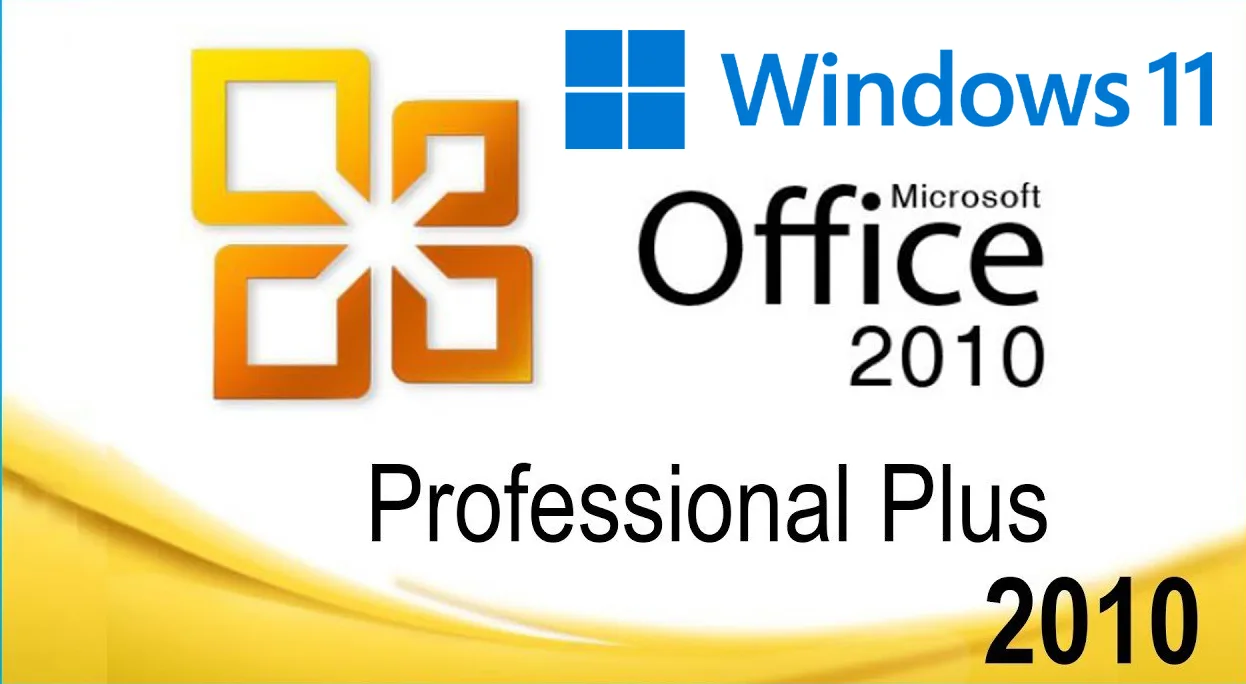Cài Office 2010 cho Win 11, Win 10 miễn phí như thế nào ? Đây là câu hỏi của nhiều bạn khi đang mong muốn cài đặt Office 2010 trên các dòng máy tính Windows 10, Windows 11 hoặc một số bạn đã quen với việc dùng Office 2010 cho các công việc văn phòng hàng ngày. Dưới đây là bài viết hướng dẫn giúp các bạn cài Office 2010 cho Win 11, Win 10 miễn phí
Office 2010 là gì ?
Office 2010 là một phần mềm văn phòng được phát triển và phát hành bởi Microsoft. Nó bao gồm các chương trình như Word, Excel, PowerPoint, Outlook và một số công cụ khác. Hiện tại trện thị trường đã có rất nhiều bộ Office mới như Office 2013, 2016, 2019, 2021, 2024 và Microsoft Office 365. Tuy nhiên, hiện tại có nhiều bạn đang muốn sử dụng lại phiên bản Office 2010 trên các dòng máy tính Windows 11, Windows 10.
Cài Office 2010 cho Win 11, Win 10 như thế nào ?
Để cài Office 2010 cho Win 11, Win 10 miễn phí bạn thực hiện các bước sau:
Bước 1. Bạn truy cập link này để tải file cài đặt Office 2010.exe về máy http://care.dlservice.microsoft.com/dl/release/0/1/7/017702EB-0977-42A9-A1A9-593DFC1150EE/14.0.4763.1000_ProfessionalPlus_retail_ship_x86_en-us_exe/ProfessionalPlus.exe
Bước 2. Bạn nhấn phải chuột lên file ProfessionalPlus.exe và chọn Open để mở file cài đặt
Nếu bảng User Account Control hiện ra thì bạn nhấn chọn Yes để đồng ý
Bước 3. Bạn chờ quá trình xử lý diễn ra cho đến khi bảng Enter your Product Key xuất hiện, bạn nhập một trong các key phía bên dưới vào ô và nhấn Continue để tiếp tục
BDD3G-XM7FB-BD2HM-YK63V-VQFDK W3BTX-H6BW7-Q6DFW-BXFFY-8RVJP YQMQM-9KV3J-97G7V-8CK38–346GW 65XRT-YGH2D-TXX9L-YYTR5-OLPW4 MB8VG-KB3VC-D236C-H82YB-KYRY6 TTK27-44W3B-PVC8K-XJQW8-KJMVG W4D2C-3YK88-KMYP2-2QTXY-28CCY DLHF8-ERYT8-749YT-3RJKE-WJHF8
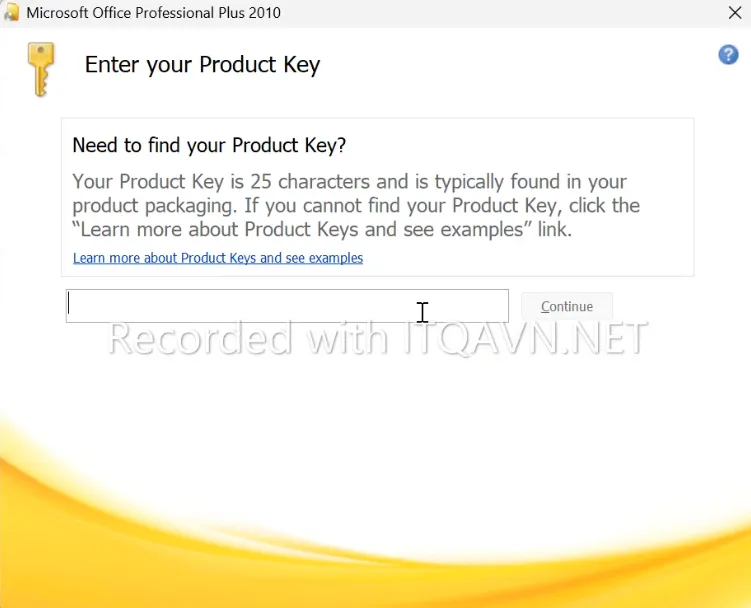
Bước 4. Tiếp theo bảng Read the Microsoft Software License Terms hiện ra, bạn hãy tích chọn vào mục I accept the terms of this agreement để đồng ý các điều khoản của Microsoft Office Professional Plus 2010 và nhấn Continue để tiếp tục.
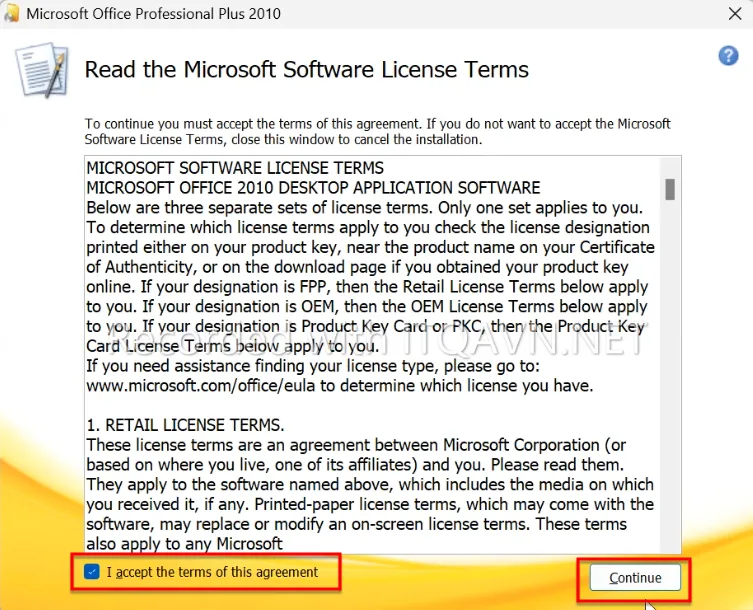
Bước 5. Bảng Choose the installation you want hiện ra, tại đây bạn chọn một trong các lựa chọn sau:
- Install Now : cài đặt ngay trọn bộ phần mềm Office 2010
- Customize: tùy chỉnh cài đặt các phần mềm cần thiết trong bộ Office 2010. Bạn nên chọn vào tùy chọn này
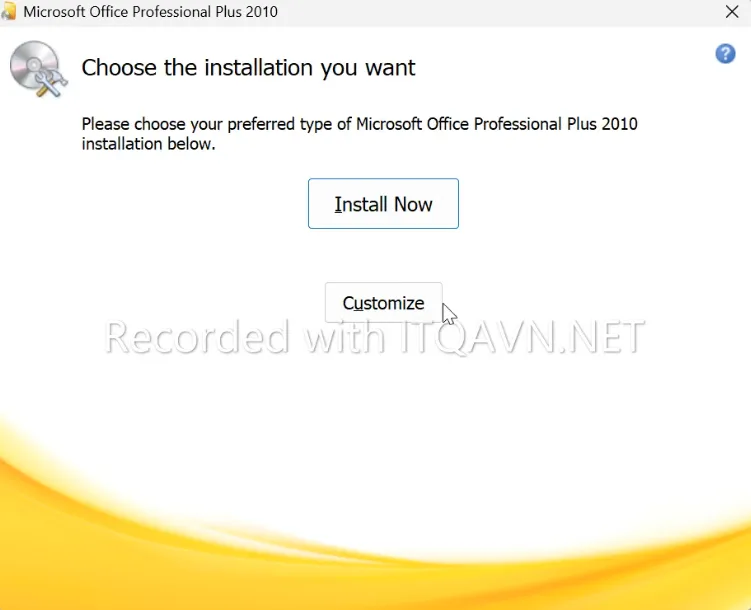
Bước 6. Tiếp theo bảng Customize how Microsoft Office programs run hiện ra. tại đây bạn hãy nhấn vào dấu mũi tên đi xuống và chọn vào Not available để chọn các phần mềm không cần cài đặt trong bộ Office 2010.
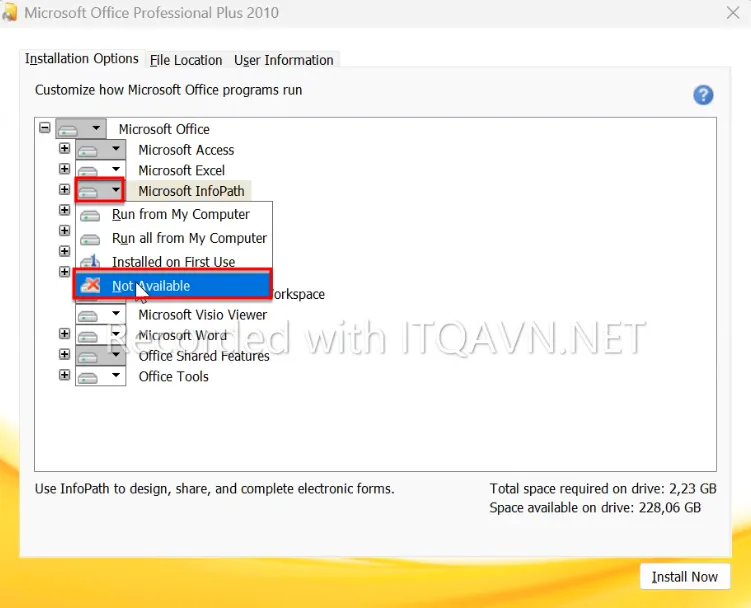
Ví dụ tôi đang mong muốn cài đặt Word, Excel, Powerpoint trong bộ Office 2010 thì tôi chỉ cần lựa chọn vào các tùy chọn như bên dưới và nhấn Install Now để bắt đầu cài đặt Office 2010 trên Win 11, Win 10.
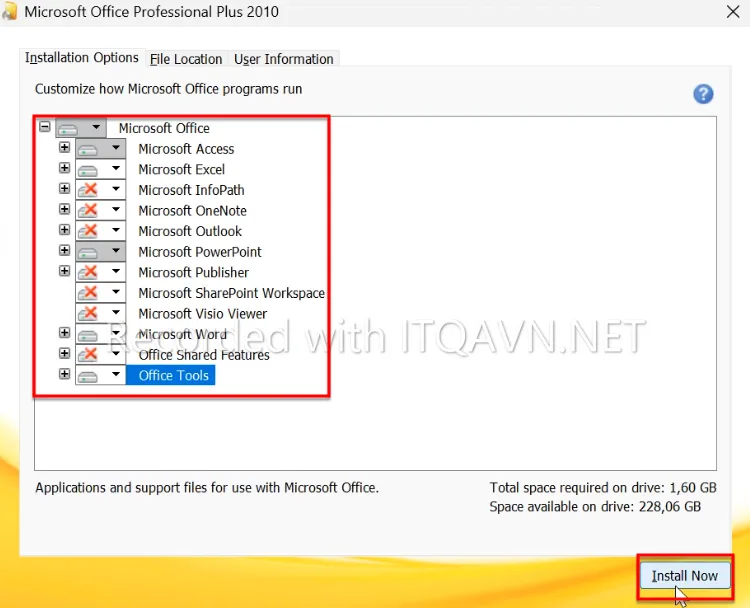
Bước 7. Bảng Setup Warning hiện ra, bạn nhấn chọn OK để tiếp tục quá trình cài đặt Office 2010 trên Windows
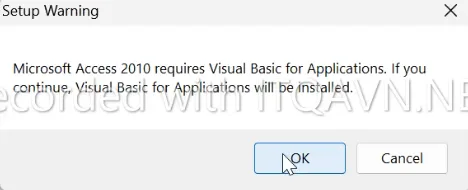
Bước 8. Sau khi bạn nhấn chọn OK thì bảng Installation Progress xuất hiện, quá trình cài đặt Office 2010 diễn ra như hình bên dưới
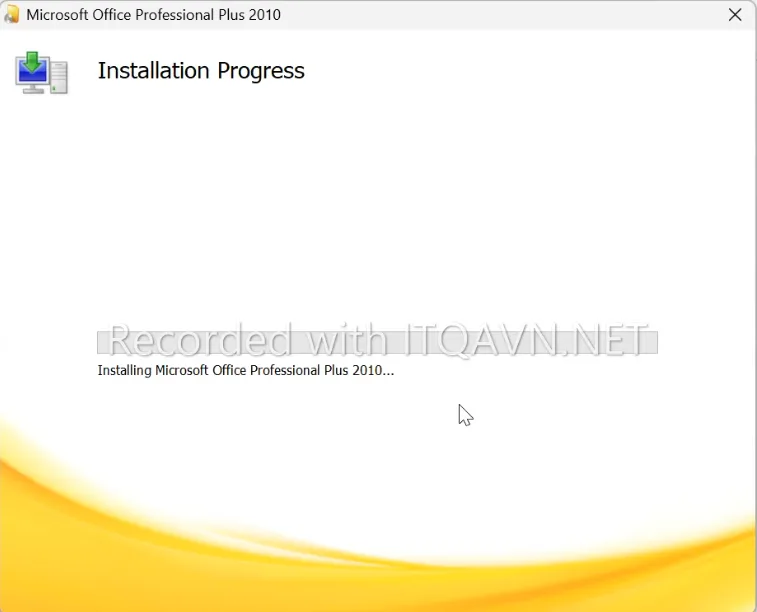
Bước 9. Bạn chờ quá trình cài đặt Office 2010 diễn ra cho đến khi nhận được thông báo Complete your Office experience là khi đó bạn đã cài Office 2010 trên Win 11, Win 10 thành công
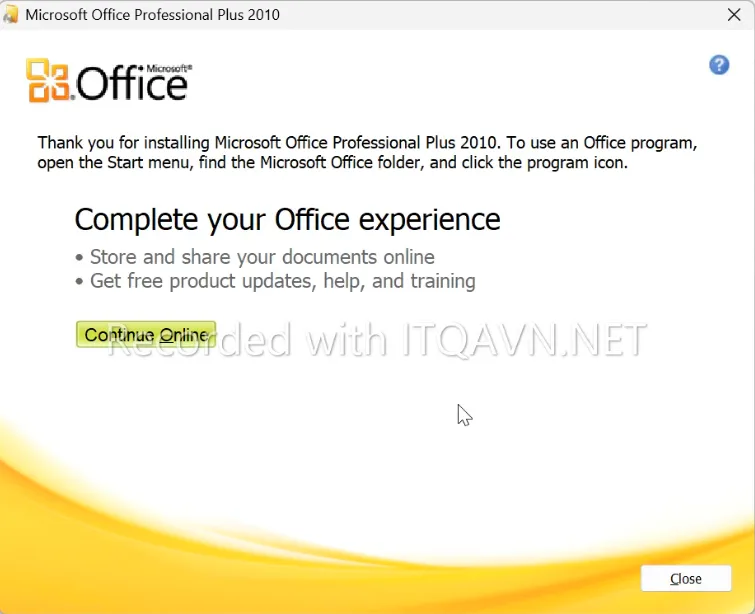
Bước 10. Sau khi cài đặt xong thì bạn hãy bắt đầu mở một trong các công cụ trong bộ Office 2010 ra. Ví dụ ở đây tôi mở phần mềm Word. Khi tôi mở phần mềm Word ra, bảng Microsoft Office Activation Wizard hiện ra, bạn nhấn nút Cancel để bỏ qua.
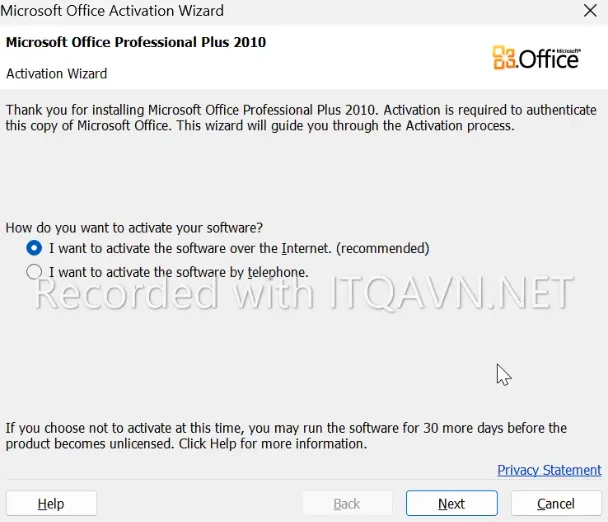
Bước 11. Tiếp theo, bạn tích chọn vào Don’t make Change sau đó nhấn OK
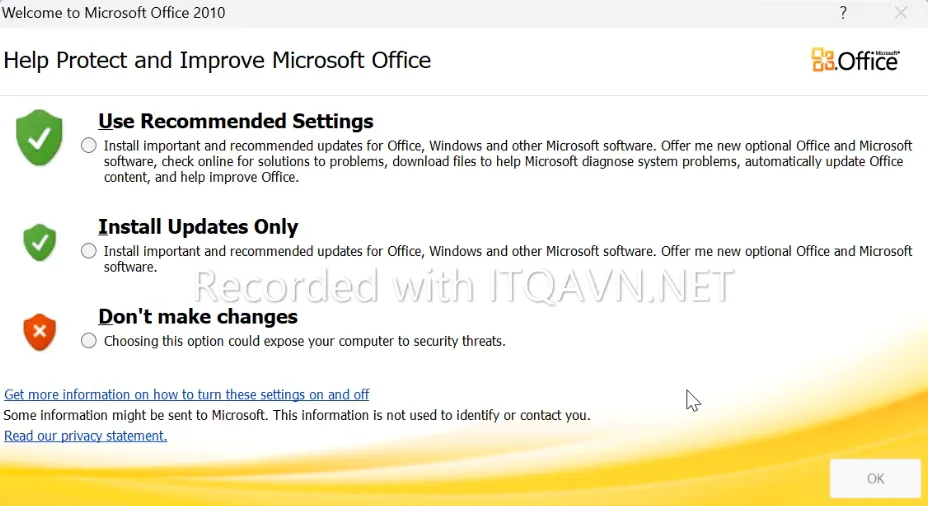
Sau khi bạn đã hoàn thành các bước trên thì bạn hãy bắt đầu mở các chương trình trong bộ Office 2010 lên và bắt đầu sử dụng thôi nào
Kết luận: Cài Office 2010 cho Win 11, Win 10 miễn phí
Để cài Office 2010 cho Win 11, Win 10 khá là đơn giản đúng không các bạn. Các bạn hãy thực hiện theo đúng các bước trên để cài Office 2010 cho Windows 11, Windows 10 của mình thành công nhé. Hãy theo dõi các bài viết liên quan đến Windows 11 tại https://itqavn.net/category/windows-11/